如何批量删除WPS文档中的全部英文?
1、1.打开WPS文字文档,需要批量删除文档中的所有英文。

2、2.点击【开始】菜单下【查找替换】选项中的【替换】。

3、3.在【查找替换】窗口,点击【特殊格式】—【任意字母】。

4、4.【查找内容】输入"^$",【替换】为空,单击【全部替换】。
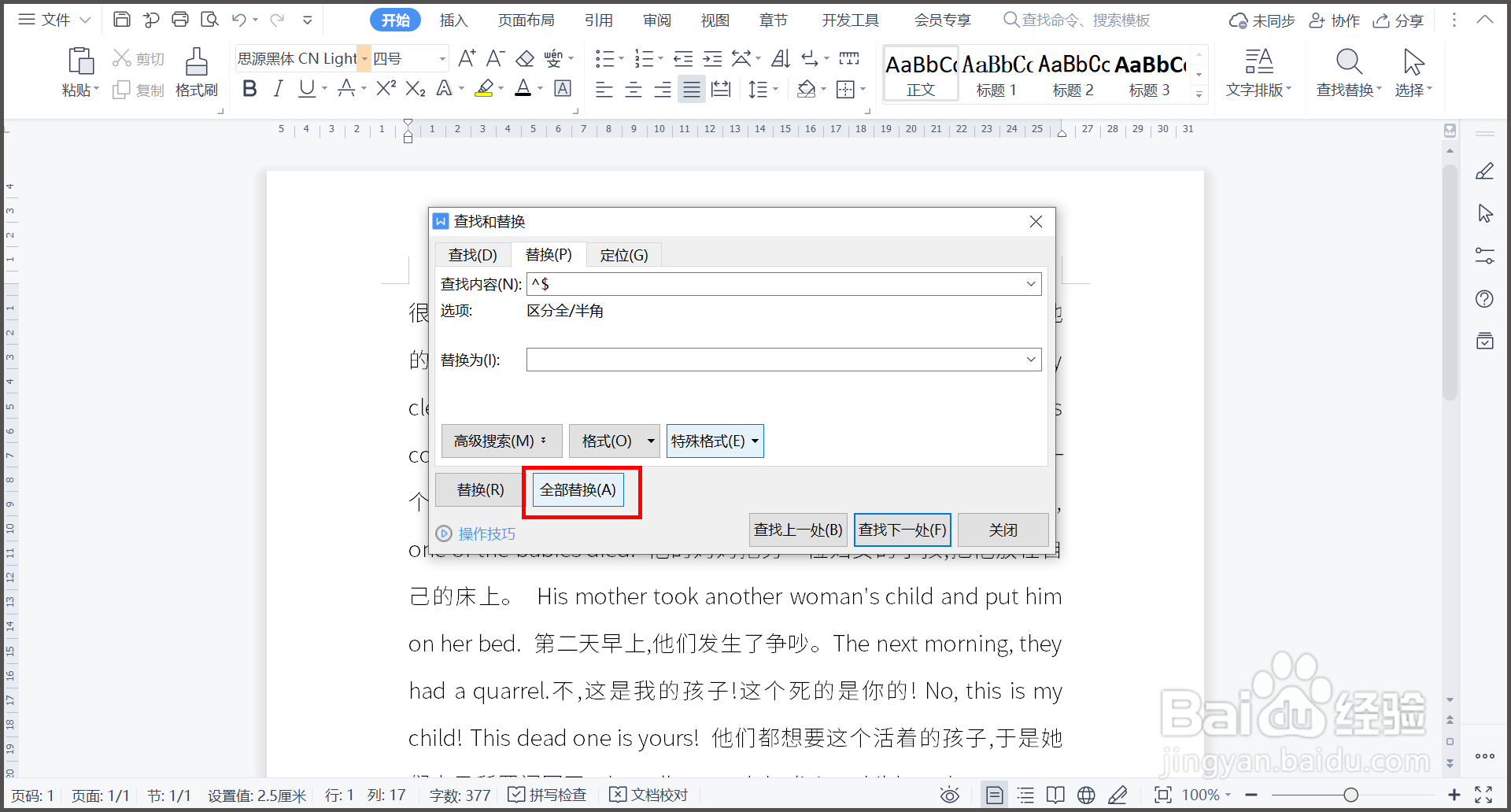
5、5.窗口弹出提示,全部完成,完成495处替换,点击【确定】。
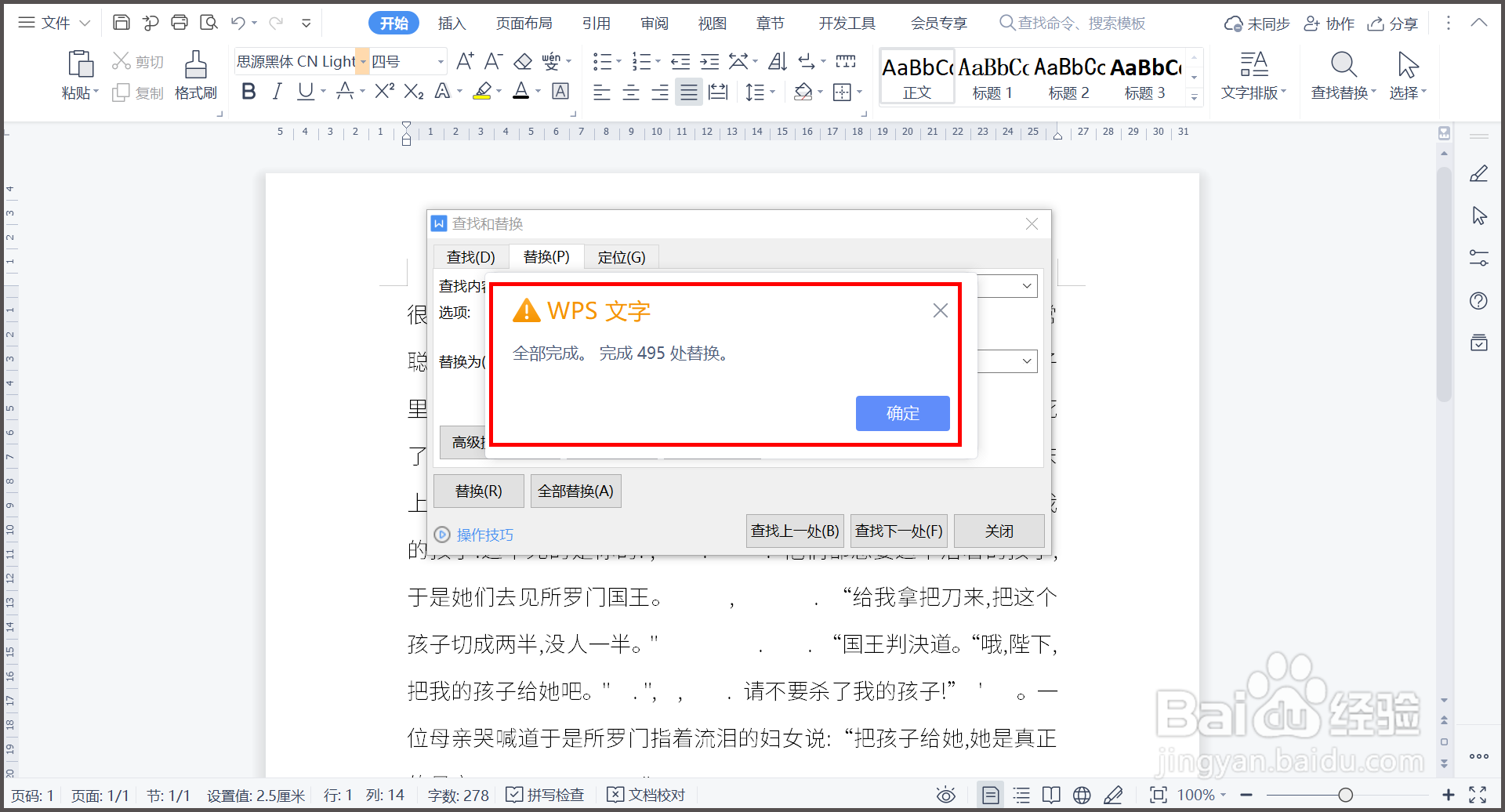
6、总结:
1.打开WPS文字文档,需要批量删除文档中的所有英文。
2.点击【开始】菜单下【查找替换】选项中的【替换】。
3.在【查找替换】窗口,点击【特殊格式】—【任意字母】。
4.【查找内容】输入"^$",【替换】为空,单击【全部替换】。
5.窗口弹出提示,全部完成,完成495处替换,点击【确定】。
声明:本网站引用、摘录或转载内容仅供网站访问者交流或参考,不代表本站立场,如存在版权或非法内容,请联系站长删除,联系邮箱:site.kefu@qq.com。
阅读量:196
阅读量:83
阅读量:193
阅读量:100
阅读量:91